¿Qué es un Gravatar y cómo configurarlo en su sitio de WordPress?
Publicado: 2018-01-19
Gravatars están en todas partes. Entonces, si no sabe qué es un gravatar, o no está usando uno, entonces este artículo es una lectura obligada. Gravatars no solo ayuda a que otros en su comunidad lo reconozcan, si tiene un sitio web o un blog, entonces un gravatar puede ayudar a enviar tráfico a su sitio. Los Gravatars también son rápidos y fáciles de configurar, por lo que no hay excusa para no crear uno.
En este artículo, consideraremos qué es exactamente un gravatar y por qué debería tener uno. Luego veremos cómo registrarse y crear un gravatar, incluido qué tipo de imagen debe usar y qué información crucial debe contener su perfil de gravatar. También cubriremos los beneficios de administrar gravatars para aquellos que poseen un sitio web de WordPress, y discutiremos cómo cambiar el gravatar predeterminado para ayudar a que su sitio se destaque entre la multitud.
¿Qué es un Gravatar?
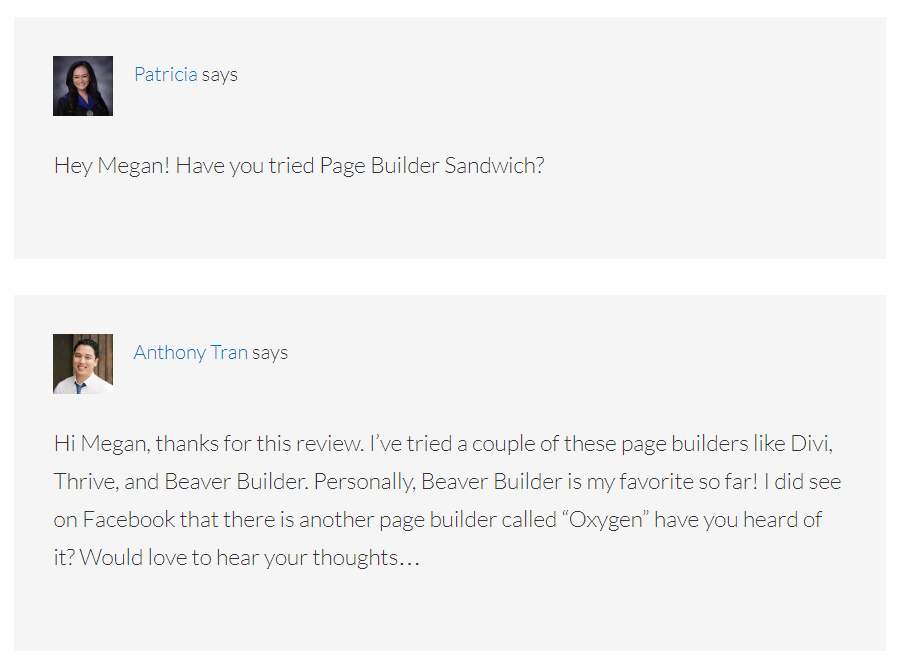
Si alguna vez leyó o comentó en una discusión en una publicación de blog, o en un foro comunitario en un sitio web, es posible que haya notado imágenes junto a los nombres de otros usuarios. Estas imágenes, que pueden ser fotografías o gráficos, son avatares. WordPress usa un tipo particular de avatar, llamado gravatar, que significa Gravatar Reconocido Globalmente.
Originalmente, para mostrar un avatar, los usuarios debían registrarse en un sitio y agregar su imagen a su perfil. Sin embargo, la gente comenzó a estar menos interesada en registrarse continuamente en los sitios, mientras que al mismo tiempo se percató de la importancia de los avatares. Esto llevó a la creación del servicio 'Gravatar'.
'Gravatar' un servicio gratuito propiedad de Automattic. Le permite crear su propio gravatar, que está vinculado a la dirección de su sitio web. Una vez que haya configurado una cuenta de gravatar y cargado su foto, la imagen y la información del perfil, se mostrará un avatar cada vez que deje un comentario o se una a una discusión.
¿Por qué debería tener un Gravatar?
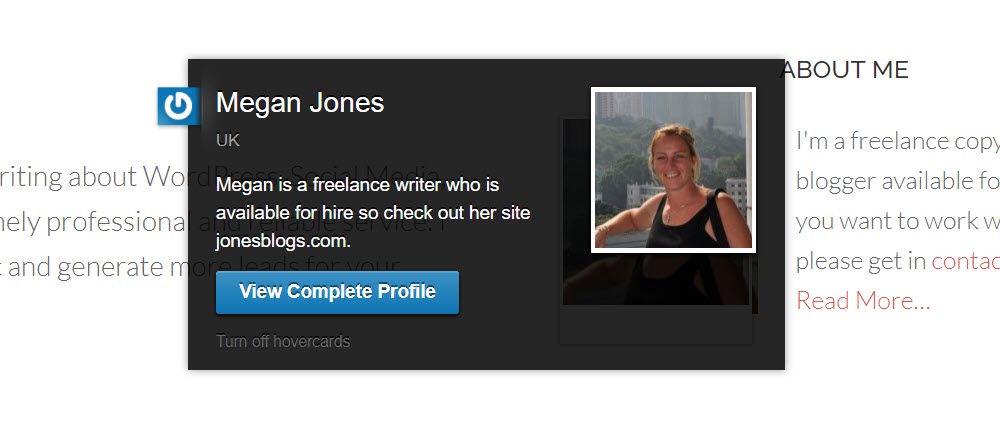 Hay varias razones para que crees tu propio gravatar. En primer lugar, es una excelente manera de convertirse en parte de una comunidad en línea y establecer contactos con personas de su industria. En general, la mayoría de las personas reaccionan, recuerdan y, lo que es más importante, se conectan con las imágenes mucho más fácilmente que con el texto. Mostrar una imagen tuya, o incluso un gráfico que la gente asocie contigo, te dará una identidad frente a tus compañeros y te ayudará a ser reconocido.
Hay varias razones para que crees tu propio gravatar. En primer lugar, es una excelente manera de convertirse en parte de una comunidad en línea y establecer contactos con personas de su industria. En general, la mayoría de las personas reaccionan, recuerdan y, lo que es más importante, se conectan con las imágenes mucho más fácilmente que con el texto. Mostrar una imagen tuya, o incluso un gráfico que la gente asocie contigo, te dará una identidad frente a tus compañeros y te ayudará a ser reconocido.
Si eres alguien a quien le gusta comentar con frecuencia en los blogs, otros lectores conocerán rápidamente tu gravatar y te convertirás en una parte conocida de la comunidad de blogs. Cuanto más se le reconozca, más probabilidades hay de que la gente lea y responda a sus comentarios, ya que llegarán a verlo como un experto en su campo.
Y esto nos lleva a la segunda razón clave para tener un gravatar. Si ejecuta un sitio web o un blog, entonces usar un gravatar es una forma útil de construir su marca. Al ser visto repetidamente en otros blogs, su público objetivo eventualmente visitará su sitio. También pueden contactarlo para obtener una opinión sobre un asunto específico, o usar sus servicios, ya que lo ven como una fuente de conocimiento familiar, confiable y confiable dentro de su nicho. Una vez que el tráfico ha llegado a su sitio, es más probable que las personas regresen, se desprendan de un correo electrónico, compren un producto o se conviertan en función de cualquier otro objetivo que su sitio pueda tener.
Entonces ahora sabemos qué es un gravatar y entendemos la importancia de usar uno. A continuación, descubramos cómo configurar un gravatar …
Cómo configurar tu propio Gravatar 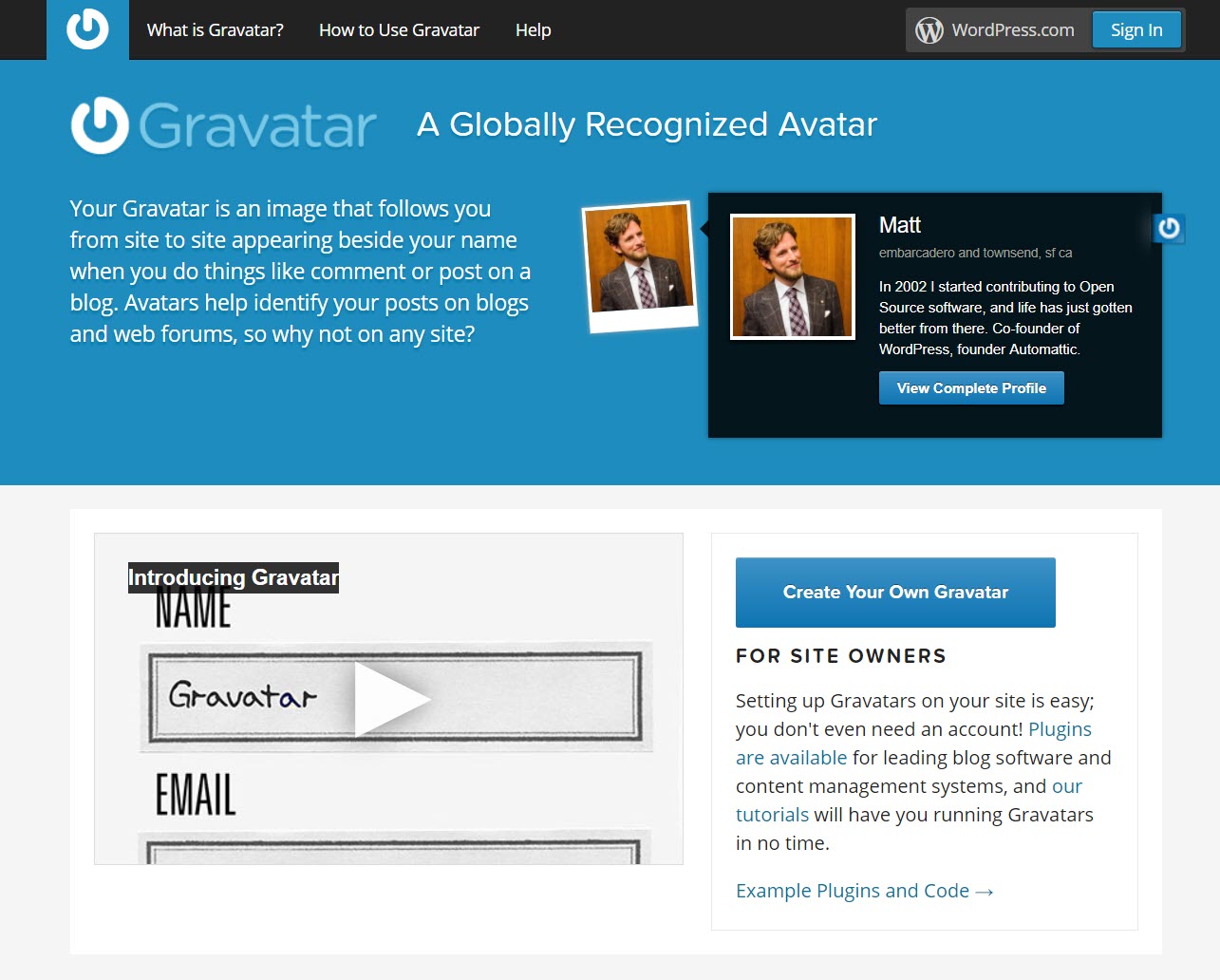
Para configurar un gravatar, debe abrir el sitio web 'Gravatar' y hacer clic en 'Crear su propio Gravatar'. A continuación, deberá registrarse con WordPress.com.
Mis Gravatars
Una vez que haya creado y activado su cuenta, puede iniciar sesión en 'Gravatar' y configurar su gravatar. En la pestaña 'Mis Gravatars', haga clic en 'Agregar nueva imagen'. Luego cargue una imagen apropiada que le gustaría usar para su gravatar.
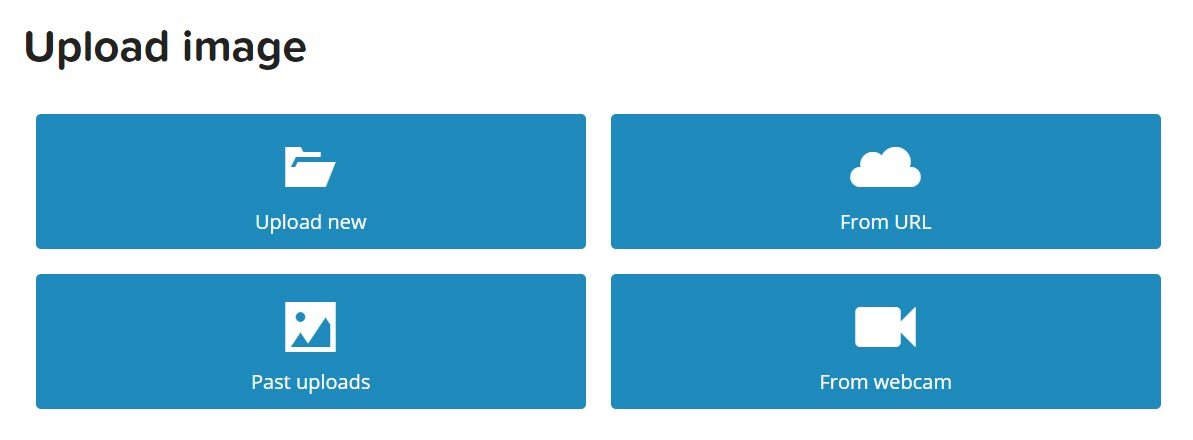
Piensa detenidamente en la imagen que usas y asegúrate de que no solo te represente a ti, sino que también sea adecuada para tu nicho. Si su objetivo para su gravatar es atraer tráfico a su sitio web, considere usar el logotipo o favicon de su sitio como su imagen.

Mi perfil
Seleccione la pestaña 'Mi perfil' en la barra de menú superior. Aquí debe agregar su información, incluido el nombre que desea que se muestre públicamente, su información de contacto y la dirección web. Nuevamente, piense detenidamente antes de escribir su texto 'Acerca de mí', y si desea enviar tráfico a su sitio web, incluya aquí también la URL de su sitio web.
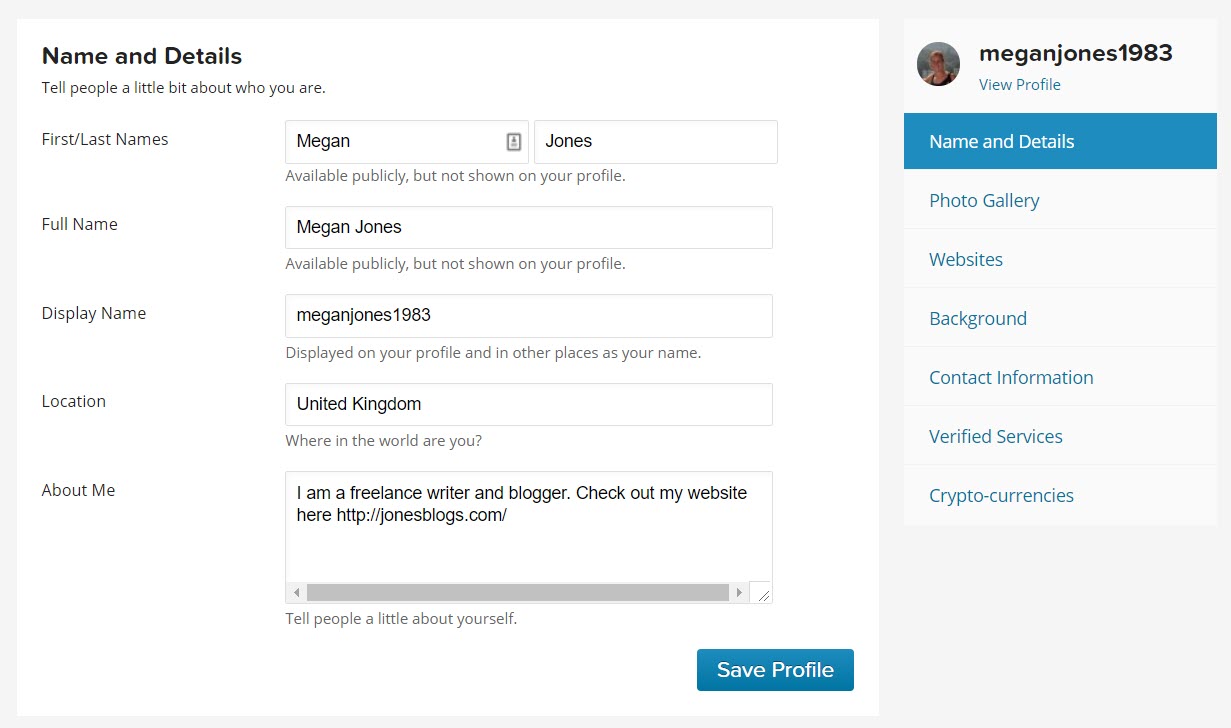
También puede agregar sus canales de redes sociales para que aquellos que revisan su gravatar puedan seguirlo. Para ello, haz clic en 'Verificar Servicios', para verificar qué perfiles sociales son tuyos. Otros extras que puede agregar incluyen más fotos y direcciones de criptomonedas.
Una vez que haya terminado, haga clic en 'Guardar perfil'. Luego, 'Ver perfil' para ver cómo aparecerá su gravatar para los demás. Ahora, cada vez que comente en un foro de la comunidad o publique en una discusión, aparecerá su gravatar.
Gravatars en su sitio web de WordPress
Si ejecuta un sitio web de WordPress, hay una serie de beneficios al mostrar gravatars en su sitio. Los avatares ayudan a crear una comunidad alrededor de su sitio, ayudando a su audiencia a reconocerse e interactuar entre sí. Esto alentará a sus visitantes a regresar regularmente a su sitio para conversar con su colectivo.
Gravatars también ayuda a los propietarios de sitios web, lo que le permite identificar rápidamente a su audiencia clave. Mire lo que les interesa a sus avatares regulares, lo que comentan y la forma que toman sus discusiones. Luego puede adaptar su creación de contenido de manera adecuada y atender directamente las necesidades de su público objetivo.
Gestión de Gravatars en su sitio web
Los sitios web de WordPress tienen soporte incorporado para gravatars, por lo que los avatares de los visitantes se muestran automáticamente cuando los visitantes dejan comentarios en un sitio. Sin embargo, si desea administrar cómo aparecen los gravatars en su sitio web de WordPress, puede hacerlo desde su panel de control de WordPress. Descubramos cómo…
Activación y desactivación de avatares
Haga clic en 'Configuración> Discusión en su menú de WordPress, luego desplácese hacia abajo hasta 'Avatares'.
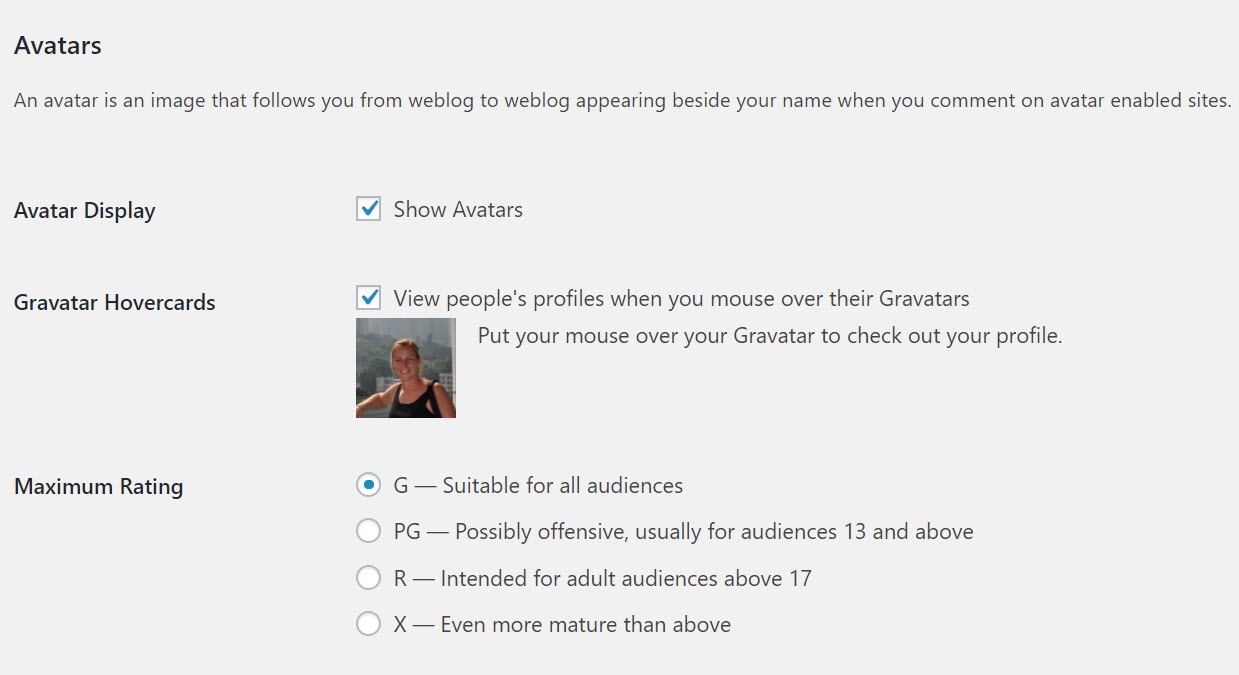
Aquí puede habilitar o deshabilitar los avatares en su sitio (por defecto, los avatares estarán habilitados). También puede elegir qué calificación de gravatar desea en su sitio web, asegurándose de que no se muestren avatares inapropiados.
Activación de tarjetas flotantes de Gravatar
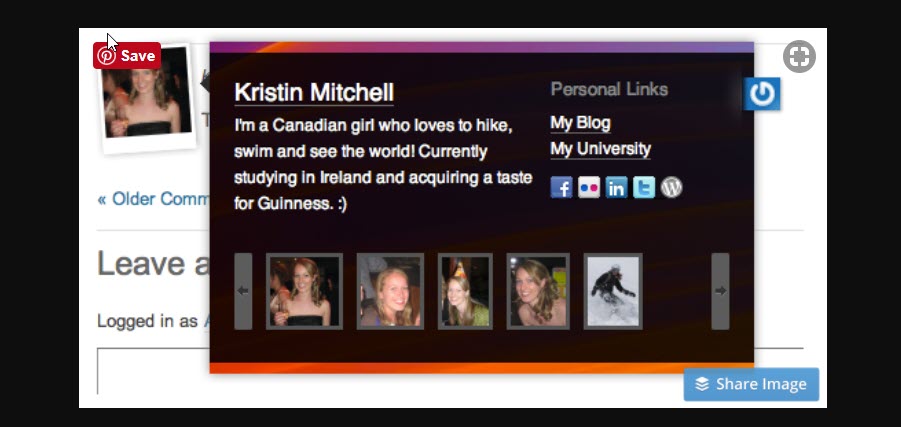
Otra opción en 'Avatares' es habilitar las hovercards de gravatar. Estas hovercards muestran información del perfil de gravatar cuando las personas pasan el mouse sobre cualquier avatar. Al activar las hovercards de gravatar, su comunidad podrá aprender más sobre los demás y conectarse fácilmente.
Cambiar el Gravatar predeterminado
Cualquier persona que comente en su sitio, que aún no haya configurado su propio gravatar personalizado, recibirá el avatar predeterminado de 'Persona misteriosa' (un contorno blanco y gris de la cabeza y los hombros). Si lo desea, puede darle a su sitio su propio avatar predeterminado. Esto ayudará a agregar un poco de diversión a las secciones de comentarios de su sitio, puede proporcionar a los usuarios que no tienen sus propios gravatars y ayudar a que su sitio web tenga una ventaja sobre su competencia.

Para cambiar el gravatar predeterminado, desplácese hacia abajo hasta 'Avatar predeterminado' en la sección 'Avatar'. Aquí puede elegir entre un logotipo en blanco o genérico, o uno generado. Los logotipos generados se crearán automáticamente en función del nombre y la dirección de correo electrónico de un usuario. Estos proporcionarán a cada individuo su propio avatar personalizado, que permanecerá igual cada vez que haga un comentario. Una vez que haya seleccionado un tipo de avatar, desplácese hacia abajo hasta la parte inferior de la página y haga clic en 'Guardar cambios'.
Pensamientos finales sobre Gravatars
Los beneficios de usar gravatars son abundantes. Y, como puede ver, los gravatars son muy rápidos y fáciles de configurar y administrar (tanto para fines individuales como en su sitio web de WordPress). Entonces, si aún no ha creado su propio gravatar o ha personalizado la configuración de su gravatar en su sitio web para adaptarse a su audiencia, ahora es el momento de hacerlo.
¿Tiene alguna pregunta sobre la creación de un gravatar? Si es así, no dude en preguntarles en los comentarios a continuación...
